快捷方式小箭头去除与恢复方法
电脑桌面的快捷方式图标默认都带有小箭头,不知道是不是自己心情不好,总之越看越不爽,今天我将出一期教程专门对付这个小箭头,去除或者保留?由我做主。
去除小箭头方法
方法一
1.在键盘上按【win+R】,输入【regedit】,点击【确定】。

2.鼠标右击【HKEY_CLASSES_ROOT】选择【查找 】。
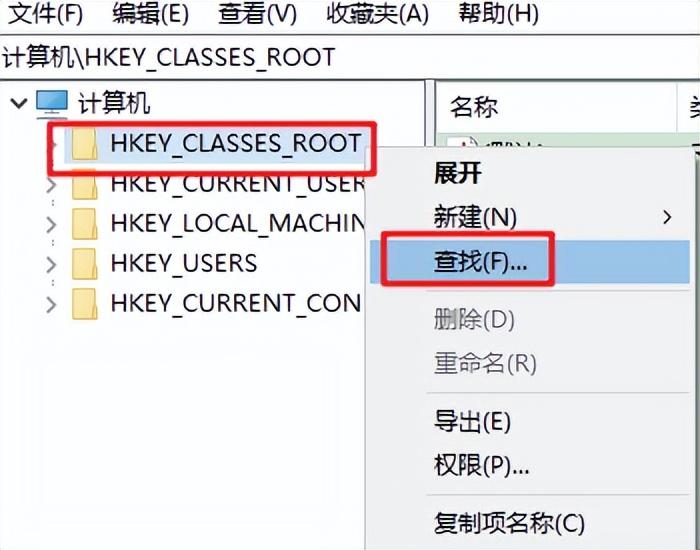
3. 查找目标输入【lnkfile】只勾选下方【项(K)】 和【全字匹配】,然后点击【查找下一个】。
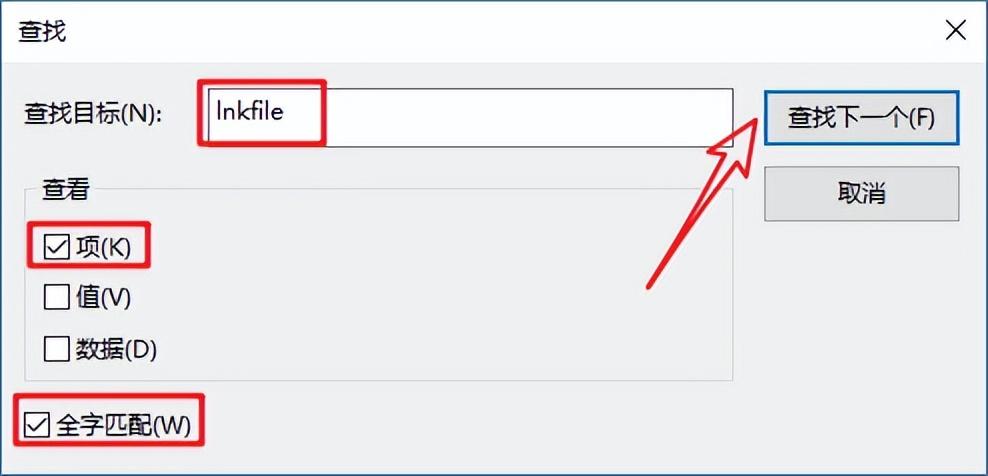
4.鼠标右击【IsShortcut】选择【删除】。
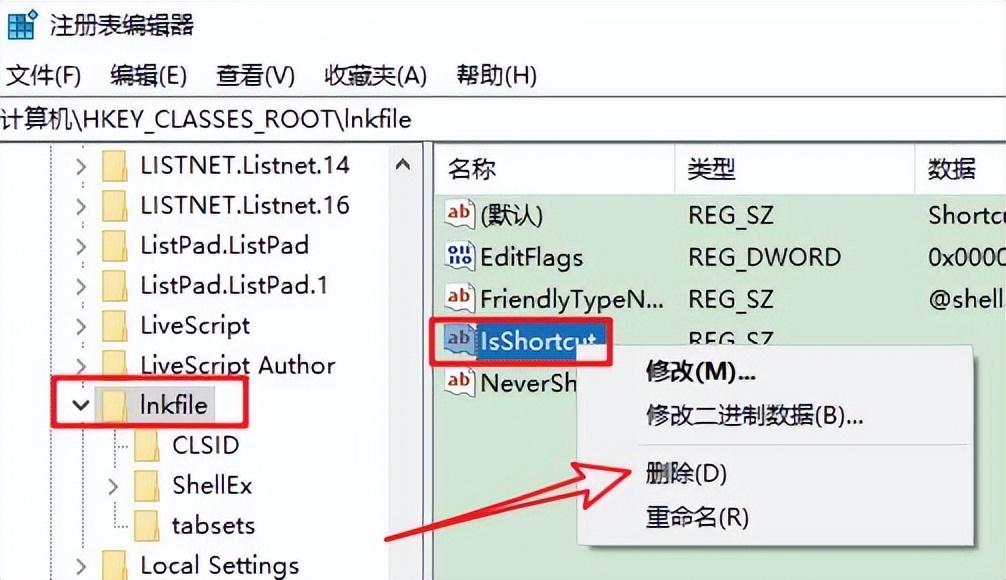
5.点击【是】。
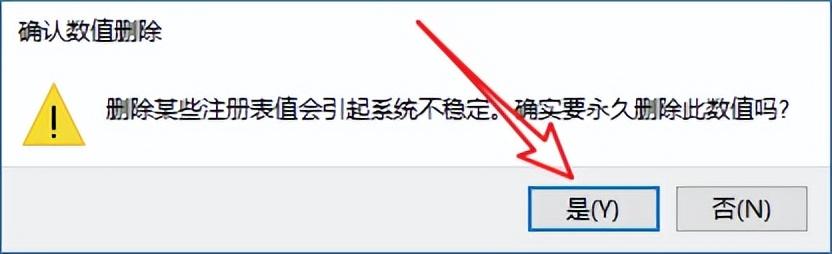

划重点: 重启电脑,快捷方式小箭头消失!
方法二
1.在键盘上按【win+R】,输入【cmd /k reg delete "HKEY_CLASSES_ROOT\lnkfile" /v IsShortcut /f & taskkill /f /im explorer.exe & start explorer.exe】(输入【】里面的代码) 点击【确定】。

2.小箭头去除成功。
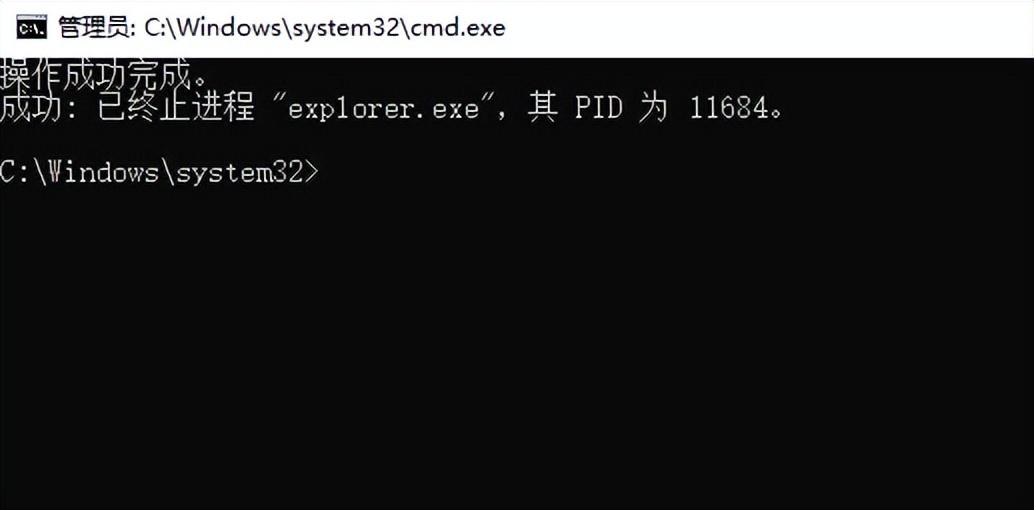
恢复小箭头方法
![]()
1.新建一个txt文档,在文本中输入:
Windows Registry Editor Version 5.00
[HKEY_CLASSES_ROOT\PIPFile]
"IsShortcut"=""
[HKEY_CLASSES_ROOT\lnkfile]
"IsShortcut"=""

2.点击【文件】选择【另存为】,文件名填写【恢复小箭头.reg】(注意:.reg后缀一定要加上)点击【保存】。
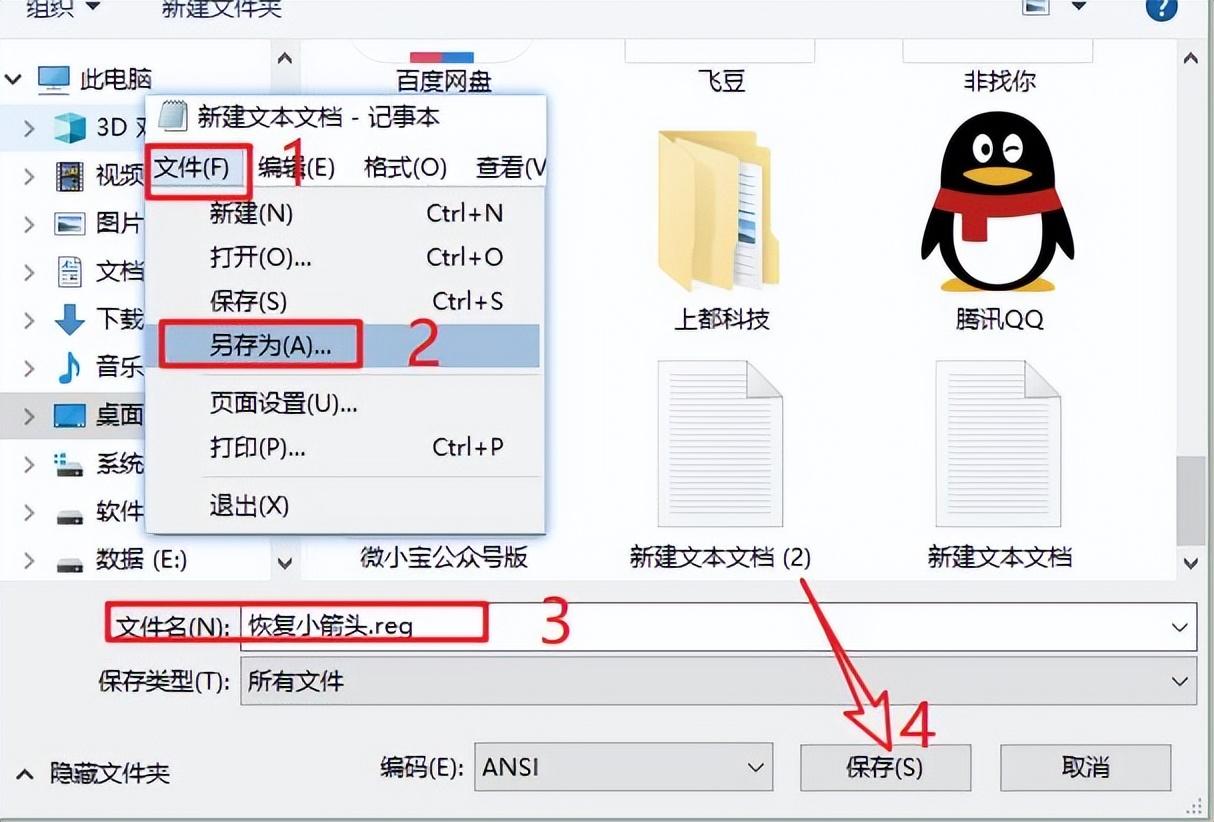
3.双击桌面【恢复小箭头】,弹出对话框选择【是】,点击【确定】。
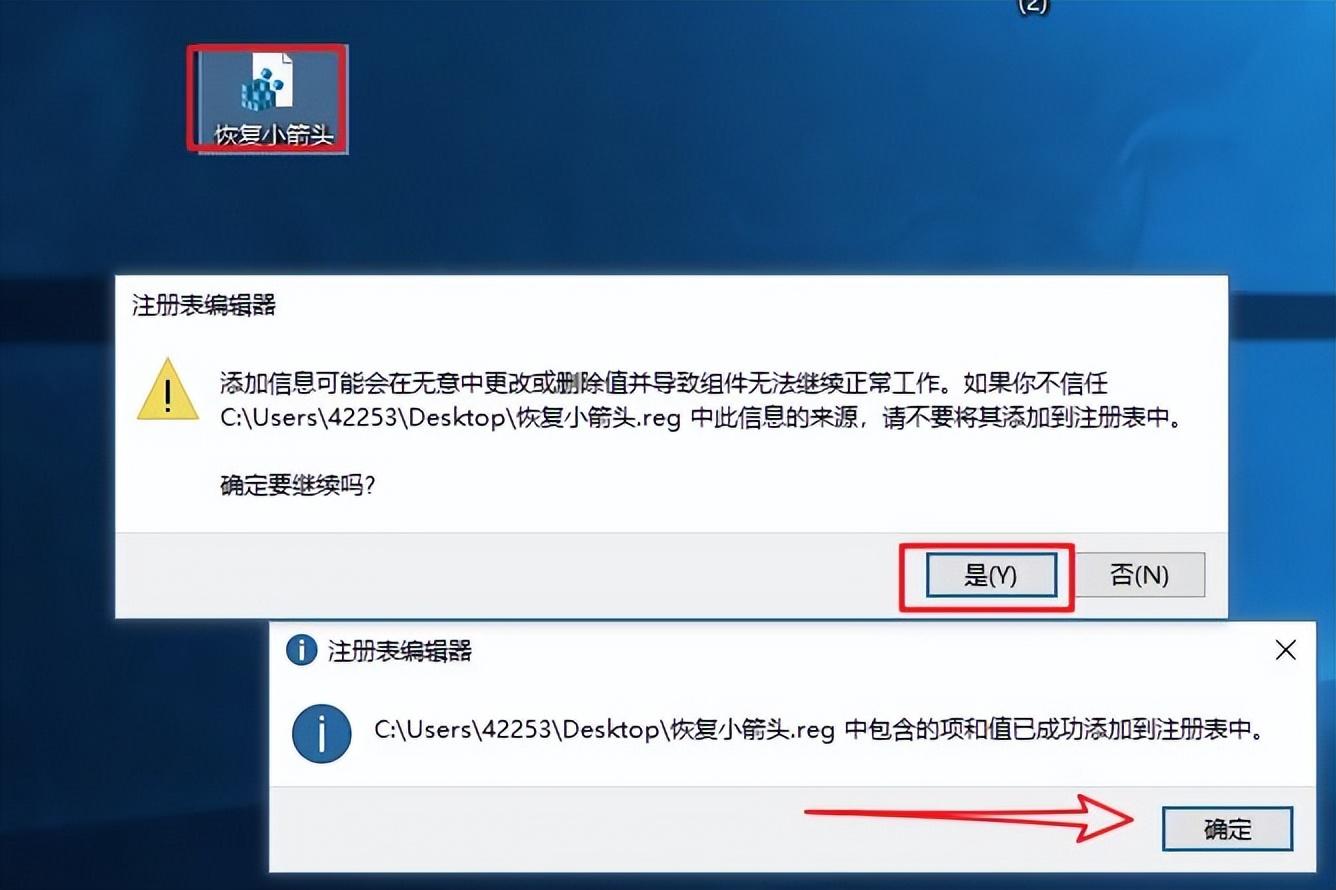

划重点: 重启电脑,小箭头恢复。那么问题来了,到底是有小箭头好看还是没有小箭头好看,你们再欣赏下。

▼
版权声明:本文内容由互联网用户自发贡献,该文观点仅代表作者本人。本站仅提供信息存储空间服务,不拥有所有权,不承担相关法律责任。如发现本站有涉嫌抄袭侵权/违法违规的内容, 请发送邮件至 举报,一经查实,本站将立刻删除。
